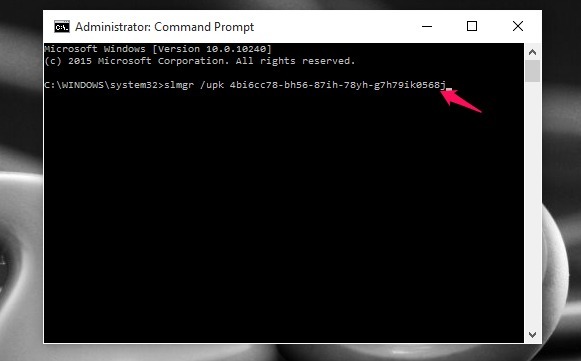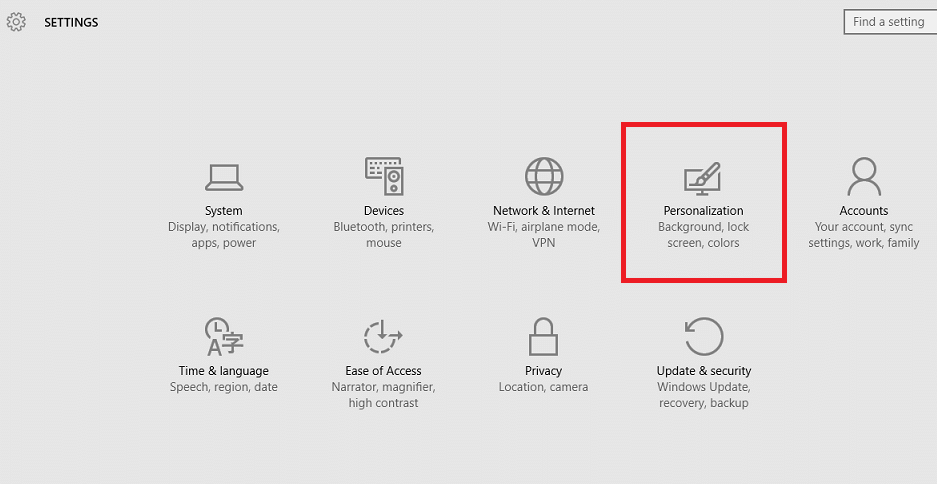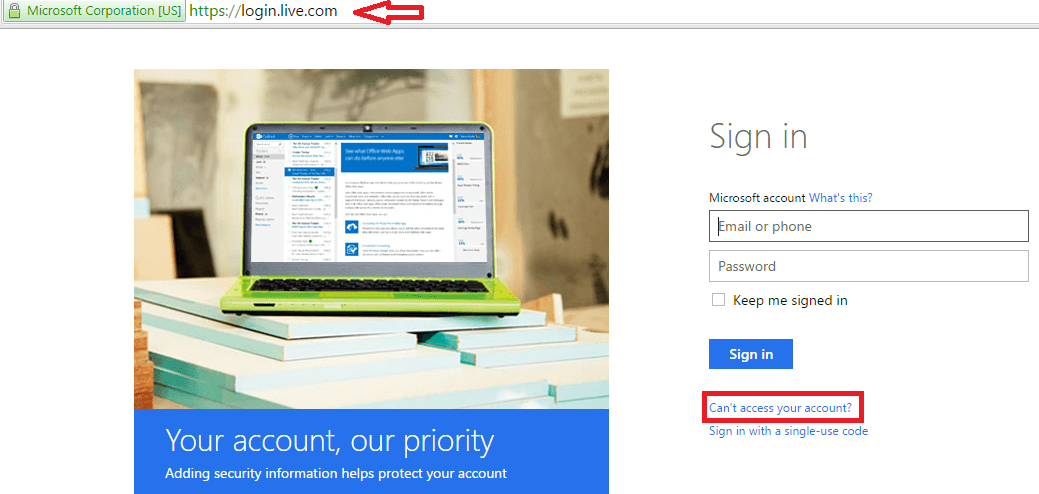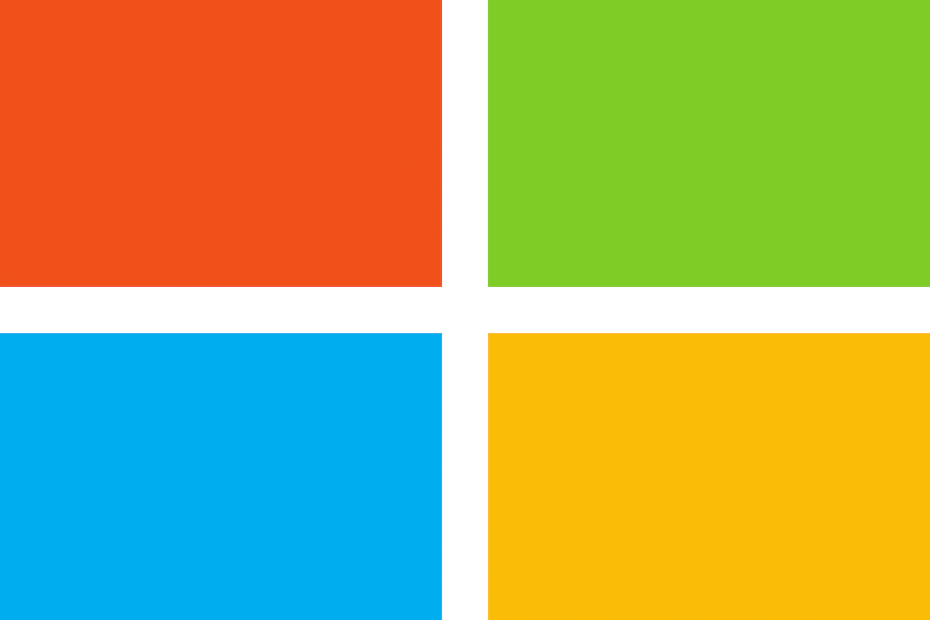
Šī programmatūra saglabās jūsu draiveru darbību un darbību, tādējādi pasargājot jūs no izplatītākajām datoru kļūdām un aparatūras kļūmēm. Pārbaudiet visus draiverus tagad, veicot 3 vienkāršas darbības:
- Lejupielādējiet DriverFix (pārbaudīts lejupielādes fails).
- Klikšķis Sāciet skenēšanu atrast visus problemātiskos draiverus.
- Klikšķis Atjaunināt draiverus lai iegūtu jaunas versijas un izvairītos no sistēmas darbības traucējumiem.
- DriverFix ir lejupielādējis 0 lasītāji šomēnes.
Microsoft solīja, ka tas ļaus lietotājiem piekļūt Atjaunināt katalogu jebkurā pārlūkprogrammā, bet pagaidām lietotājiem joprojām ir jāizmanto Internet Explorer 6.0 vai jaunāka versija, lai lejupielādētu atjauninājumus.
Ja plānojat instalēt Internet Explorer Tikai atjauninājumu lejupielādēšanai no Microsoft atjauninājumu kataloga ir alternatīva. Jūs varat piekļūt atjauninājumu katalogam jebkurā pārlūkprogrammā, izmantojot vietnes RSS plūsmu.
Citiem vārdiem sakot, RSS plūsmas URL ir stabila struktūra, un vienīgais mainīgais elements ir kumulatīvais atjaunināšanas kods.
Viss, kas jums jādara, ir pievienot kumulatīvā atjauninājuma kodu RSS plūsmas URL beigās, nokopēt virkni pārlūkprogrammas adreses joslā un piekļūt lejupielādes saitei.
Kā es varu piekļūt atjauninājumu katalogam jebkurā pārlūkprogrammā?
Kā piekļūt Windows 7 atjauninājumu katalogam jebkurā pārlūkprogrammā
- Standarta RSS plūsmas URL ir https://catalog.update.microsoft.com/v7/site/Rss.aspx? q = KB
- Aizstājiet KB ar faktisko KB kods jūs meklējat
- Tas ielādē šī KB raksta RSS plūsmu
- Opciju sarakstā meklējiet nepieciešamo lejupielādes saiti
- Kopējiet lejupielādes saiti pārlūkprogrammas adrešu joslā> Atjauninājumu kataloga saskarne tagad ir redzama
- Klikšķiniet uz Lejuplādēt tagad un instalējiet KB savā datorā.
Kā piekļūt Windows 10 atjauninājumu katalogam jebkurā pārlūkprogrammā
- Izmantojiet standarta modeli https://catalog.update.microsoft.com/v7/site/Rss.aspx? q = un pievienojiet Windows + 10 kā meklēšanas vienumu virknes beigās
- Piemērs: https://catalog.update.microsoft.com/v7/site/Rss.aspx? q = logi + 10
- Visi Windows 10 kumulatīvie atjauninājumi ir uzskaitīti
- Kopējiet lejupielādējamā atjauninājuma saiti
- Ielīmējiet to pārlūkprogrammas adrešu joslā, un jūs piekļūsit Microsoft atjauninājumu katalogam operētājsistēmai Windows 10.
Ātrāk lejupielādējiet Windows atjauninājumus, izmantojot UR pārlūku
Ja jums ir nepieciešams lejupielādēt nelielu instalācijas failu, nav svarīgi, kādu pārlūkprogrammu izmantojat. Bet, runājot par lieliem failiem, var būt apgrūtinoši skatīties uz šo lejupielādes mērītāju, kas lēnām pārvietojas. Ne ar UR pārlūks.
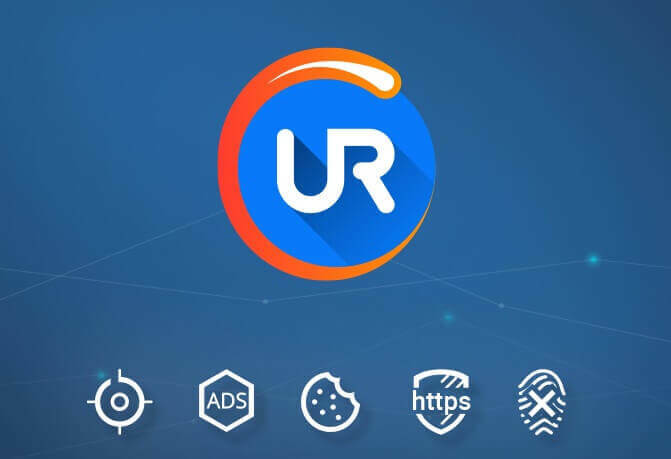
Izmantojot slāņaino, paralēlo lejupielādes tehnoloģiju, UR pārlūks nodrošina pārsteidzošu ātrumu. Jūs noteikti redzēsiet atšķirību, kad uz spēles ir daži lieli multivides faili, un stundu vietā jūs gaidīšanas laiku samazināsiet līdz četrām reizēm.
Failu lejupielādes laikā UR pārlūks ir 4 reizes ātrāks nekā parastais pārlūks.
Lai izveidotu lejupielādi, tiek izveidoti datu fragmenti, fragmenti, ja vēlaties lieli faili (piemēram, daži Windows atjauninājumi no atjauninājumu kataloga), visnopietnākā pieredze. Iedodiet to un pārliecinieties pats.
SAISTĪTIE STĀSTI, KAS JUMS PĀRBAUDA:
- Labojums: Windows 7 atjaunināšanas centrs iestrēgst, meklējot atjauninājumus
- Labojums: Windows 10 būvējums netiek atjaunināts vai uzkaras
- Lejupielādējiet NVIDIA draiverus Windows 10. maija 2019 atjauninājumam